在Word中格式刷成一样的表格,需要选择一个已经设置好格式的表格,点击“格式刷”工具,用鼠标选择需要应用相同格式的表格。这样,目标表格就能快速复制源表格的格式,包括边框、填充颜色、字体等属性。
一、格式刷的使用方法
确保您的Word文档中有一个格式已经设置好的表格。选中该表格后,在“开始”选项卡中找到“格式刷”按钮,点击它。接下来,用鼠标左键点击需要格式化的目标表格。目标表格的所有格式将与源表格一致。您希望应用格式到多个表格,可以双击“格式刷”按钮,这样可以在多个表格间连续使用。
二、格式刷的优势
使用格式刷可以大大提高工作效率,尤其是在处理多个相似表格时。传统的手动修改格式不仅耗时,而且容易出错。而格式刷则确保了格式的一致性,让整个文档看起来更加专业。格式刷还可以节省用户的精力,使他们能够更专注于内容本身,而不是格式调整。
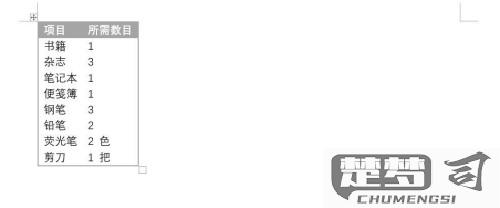
三、事项
在使用格式刷时,有几点需要特别。格式刷只能复制格式,不能复制内容。在使用格式刷之前,确保源表格的格式已经设置好。当使用格式刷时,目标表格的某些特定格式会被覆盖,表格的内容或某些特殊的色彩设置。格式刷的应用范围有限,无法完全适应所有情况下的格式需求,在复杂的格式调整中,仍需手动修改。
相关问答FAQs
问:格式刷能否用于文本和其他对象?
答:格式刷不仅可以用于表格,还可以用于文本、形状和图像等其他对象。选中源对象后,使用格式刷可以快速应用相同的格式到其他对象上。
问:如何撤回格式刷的操作?
答:您对格式刷后的效果不满意,可以通过点击“撤销”按钮(或使用快捷键Ctrl + Z)来撤回操作,恢复到原来的格式。
猜你感兴趣:
cmd命令强制删除文件
上一篇
以管理员身份运行的快捷键
下一篇
